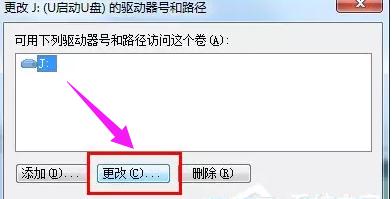U盤插入電腦不顯示盤符,本文教您U盤插入電腦不顯示盤符怎樣處理
發布時間:2019-12-15 文章來源:xp下載站 瀏覽:
|
U盤的稱呼最早來源于朗科科技生產的一種新型存儲設備,名曰“優盤”,使用USB接口進行連接。U盤連接到電腦的USB接口后,U盤的資料可與電腦交換。而之后生產的類似技術的設備由于朗科已進行專利注冊,而不能再稱之為“優盤”,而改稱“U盤”。后來,U盤這個稱呼因其簡單易記而因而廣為人知,是移動存儲設備之一。現在市面上出現了許多支持多種端口的U盤,即三通U盤(USB電腦端口、iOS蘋果接口、安卓接口)。 U盤在鏈接電腦后,會在“我的電腦/計算機”中獨立顯示一個盤符地址,不過,最近用戶在將u盤插入電腦的usb借口后,發現電腦無法識別u盤,這就讓用戶很苦惱,因此,小編就給大家帶來了U盤插入電腦不顯示盤符的解決圖文。 U盤,一種使用USB接口的,只要有USB接口的都可以與電腦連接,實現即插即用。方便快捷。最近,有用戶將自己的U盤插入到電腦中時,發現U盤盤符沒有顯示出來。那要如何解決這樣的問題呢?下面,小編就來跟大家講解解決U盤插入電腦不顯示盤符的操作。 U盤插入電腦不顯示盤符怎么解決 右擊“計算機”,從彈出的菜單中選擇“管理”項。
盤符圖解詳情-1 在打開的“計算機管理”窗口中,展開“存儲”->“磁盤管理”項。
盤符圖解詳情-2 右擊無法正常顯示的U盤盤符,選擇“更改驅動器和路徑”項。
U盤圖解詳情-3 然后為當前U盤分配一個未占用的盤符
盤符圖解詳情-4
電腦不顯示圖解詳情-5 方法二: 可以通過修改注冊表來讓U盤盤符顯示出來。 打開“運行”對話框,輸入“regedit”進入注冊表程序。
電腦不顯示圖解詳情-6 依次展開“HKEY_CURRENT_USER\Software\Microsoft\Windows\CurrentVersion\Policies\Explorer”,將“Nodrives”鍵值刪除掉。
電腦不顯示盤符圖解詳情-7 方法三: 利用“USB監控軟件”來讓U盤盤符起死回生。 運行該軟件,勾選“禁用USB存儲設備”項。
電腦不顯示盤符圖解詳情-8 再次勾選“啟用USB存儲設備”項,即可讓U盤盤符得以顯示。
電腦不顯示圖解詳情-9 以上就是U盤插入電腦不顯示盤符的解決方法了。 U盤有USB接口,是USB設備。如果操作系統是WindowsXP/Vista/Win7/Linux/PrayayaQ3或是蘋果系統的話,將U盤直接插到機箱前面板或后面的USB接口上,系統就會自動識別。 |
相關文章
本類教程排行
系統熱門教程
本熱門系統總排行